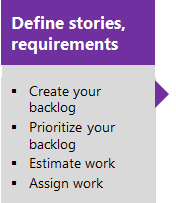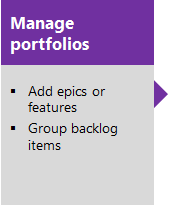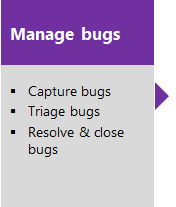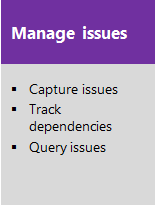Menggunakan backlog untuk mengelola proyek
Layanan Azure DevOps | Azure DevOps Server 2022 - Azure DevOps Server 2019
Dengan backlog, Anda dapat dengan cepat merencanakan proyek dengan menambahkan cerita pengguna atau persyaratan ke backlog produk Anda. Setelah Anda memiliki rencana Anda di tempat, Anda dapat mulai mendorong upaya pengembangan kode.
Jika Anda adalah administrator proyek, lihat Mengonfigurasi dan mengkustomisasi Azure Boards, yang menunjukkan kepada Anda cara menentukan jalur perulangan dan area serta menyesuaikan jenis item kerja Anda. Saat Anda membuat proyek atau menambahkan tim, backlog Anda akan dibuat secara otomatis. Setiap tim memiliki akses ke produk, portofolio, dan backlog sprint mereka sendiri seperti yang dijelaskan dalam Tentang tim dan alat Agile.
Tentang backlog
Backlog Azure Boards adalah daftar item kerja yang diprioritaskan yang memandu upaya tim pengembangan Anda, membantu mengelola cakupan proyek, dan memfasilitasi komunikasi dan kolaborasi yang efektif melalui siklus hidup pengembangan perangkat lunak.
Gunakan backlog untuk melakukan tugas berikut:
- Menentukan cerita pengguna, item backlog produk, atau persyaratan
- Menyusun ulang backlog Anda
- Menambahkan detail dan perkiraan ke item backlog Anda
- Pembaruan massal
- Seret item ke sprint
- Memetakan item backlog dalam hierarki
- Tinjau hierarki atau portofolio pekerjaan yang ditetapkan ke beberapa tim
- Pekerjaan prakiraan
- Menampilkan kemajuan, jumlah, atau total rollup
- Menentukan cerita pengguna, item backlog produk, atau persyaratan
- Menyusun ulang backlog Anda
- Menambahkan detail dan perkiraan ke item backlog Anda
- Pembaruan massal
- Seret item ke sprint
- Memetakan item backlog dalam hierarki
- Tinjau hierarki atau portofolio pekerjaan yang ditetapkan ke beberapa tim
- Pekerjaan prakiraan
Catatan
Untuk informasi selengkapnya, lihat Backlog, papan, dan paket. Jika Anda tidak melihat item kerja yang diinginkan di backlog atau papan Anda, lihat Menyiapkan backlog dan papan Anda untuk mengonfigurasinya sesuai dengan preferensi Anda.
Backlog produk dan portofolio
Backlog menyajikan item kerja sebagai daftar. Backlog produk mewakili rencana proyek Anda, peta jalan untuk apa yang rencana tim Anda berikan. Ini juga menyediakan repositori semua informasi yang perlu Anda lacak dan bagikan dengan tim Anda.
Dalam metodologi Agile, backlog portofolio memungkinkan Anda mengelompokkan dan mengatur backlog Anda ke dalam hierarki dan menampilkan inisiatif, epik, atau proyek tingkat tinggi yang rencananya akan dikerjakan organisasi Anda dalam jangka waktu yang lebih lama. Inisiatif ini seringkali terlalu besar atau kompleks agar sesuai dalam cakupan backlog satu tim, dan mereka memerlukan koordinasi dan perencanaan pada tingkat organisasi yang lebih tinggi.
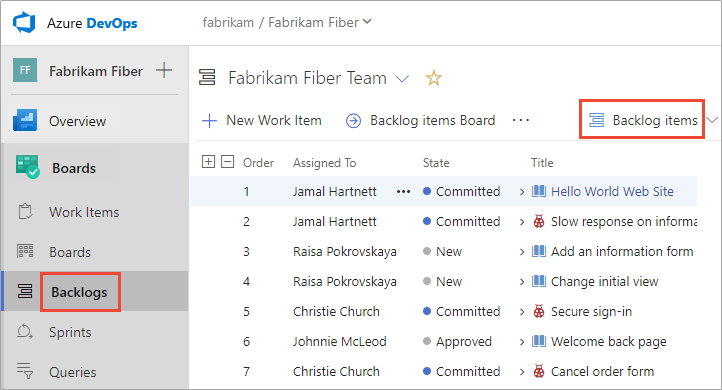
Konfigurasi backlog
Catatan
Bagaimana cara menambahkan backlog atau papan? Anda tidak menambahkan backlog atau papan. Anda menambahkan tim yang dikonfigurasi secara otomatis dengan kumpulan backlog dan papannya sendiri seperti yang dijelaskan dalam Tentang tim dan alat Agile.
Setiap backlog dikaitkan dengan tim dan pengaturan konfigurasi tim menentukan item kerja yang muncul di backlog tim. Administrator tim melakukan tugas-tugas berikut untuk tim mereka:
- Pilih Jalur Area yang aktif untuk tim, hanya item kerja yang ditetapkan ke jalur area ini yang muncul di backlog tim
- Atur Jalur Area dan Jalur Perulangan default yang digunakan saat menentukan item kerja dari backlog tim
- Pilih Jalur Perulangan yang aktif untuk tim
- Menentukan tingkat backlog mana yang aktif untuk tim
- Tentukan bagaimana bug diperlakukan, sebagai persyaratan atau sebagai tugas
Untuk informasi lebih lanjut, baca artikel berikut:
- Menentukan jalur iterasi (sprint) dan mengonfigurasi iterasi tim
- Menentukan jalur area dan menetapkan ke tim
- Pilih tingkat backlog
- Tampilkan bug pada backlog atau papan
Tip
Setiap anggota tim memiliki beberapa alat untuk mengonfigurasi tampilan backlog mereka: Perluas/Ciutkan satu tingkat, Opsi Kolom, pemilih tingkat Backlog, Opsi tampilan, dan toolbar Filter . Opsi yang diatur untuk setiap tingkat backlog berbeda dan bertahan hingga diubah. Untuk informasi selengkapnya, lihat Mengonfigurasi tampilan backlog Anda.
Konfigurasi backlog umum untuk beberapa tim
Pertanyaan: Dapatkah Anda menentukan konfigurasi backlog yang dapat berlangganan beberapa tim?Jawaban: Tidak. Setiap tim mengontrol pengaturan tim dan konfigurasi backlog mereka sendiri.
Karena setiap pengguna dapat mengonfigurasi Opsi Kolom dan Opsi Tampilan mereka sendiri, tidak ada cara untuk mengonfigurasi tampilan backlog umum untuk semua tim. Selain itu, tidak ada opsi kolom default yang dapat diatur untuk setiap tim.
Karena setiap pengguna dapat mengonfigurasi Opsi Kolom dan Opsi Tampilan mereka sendiri, tidak ada cara untuk mengonfigurasi tampilan backlog umum untuk semua tim. Namun, Anda dapat menentukan opsi kolom default untuk semua anggota tim dengan mengedit konfigurasi proses. Untuk mempelajari caranya, lihat Referensi elemen XML konfigurasi proses, Atur kolom default.
Tentukan item kerja dan buat backlog Anda
Anda membangun rencana proyek dengan membuat backlog item kerja. Item ini mewakili fitur, persyaratan, cerita pengguna, atau pekerjaan lain yang harus diselesaikan. Backlog portofolio memberikan dukungan untuk mengatur pekerjaan dengan cara hierarkis. Mereka membantu melacak inisiatif atau skenario produk utama yang mengandalkan banyak cerita atau persyaratan. Berbagai jenis item kerja membantu Anda melacak berbagai jenis pekerjaan, seperti cerita pengguna, tugas, bug, masalah, dan banyak lagi.
Prioritas backlog atau urutan peringkat tumpukan
Urutan item pada setiap backlog ditentukan sesuai dengan tempat Anda menambahkan item atau memindahkan item di halaman. Saat Anda menyeret item dalam daftar backlog, proses latar belakang memperbarui bidang Stack Rank (proses Agile dan CMMI) atau Backlog Priority (proses Scrum). Bidang-bidang ini digunakan oleh sistem untuk melacak peringkat relatif item pada produk, fitur, epik, atau backlog portofolio lainnya. Secara default, bidang ini tidak muncul pada formulir item kerja.
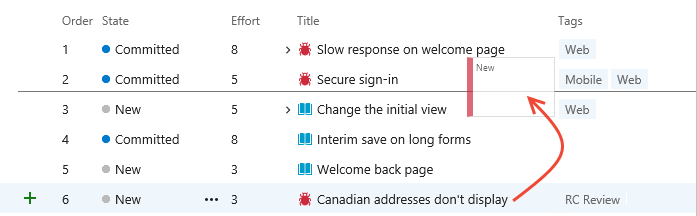
Jangan gunakan fungsi modifikasi massal untuk mengubah nilai bidang prioritas backlog. Meskipun Anda dapat menetapkan nilai ke bidang ini, Anda menetapkan nilai yang sama ke semua item yang telah Anda pilih untuk pengeditan massal.
Metode yang disukai untuk pengeditan massal adalah menggunakan multi-pilih untuk memindahkan item ke posisi atas, bawah, atau tertentu dalam halaman. Jika Anda harus mengedit salah satu bidang urutan backlog secara massal untuk mendapatkan sejumlah besar item kerja dalam urutan prioritas yang Anda inginkan, gunakan Excel. Anda dapat mengekspor kueri yang berisi item backlog, memperbarui bidang Backlog Priority atau Stack Rank, lalu menerbitkan perubahan Anda.
Item sedang berlangsung dan pekerjaan yang tercantum di backlog
Backlog dirancang untuk menampilkan pekerjaan yang sesuai dengan status kategori Yang Diusulkan, Sedang Berlangsung, atau Diselesaikan. Setelah Anda menyelesaikan pekerjaan dan statusnya memasuki status Selesai, atau Tertutup , maka itu jatuh dari tampilan backlog. Anda selalu bisa membuat kueri untuk menampilkan pekerjaan yang telah selesai, atau menampilkan pivot Yang baru selesai dari halaman Item Kerja.
Secara umum, Anda menampilkan semua item yang berada dalam status kategori Sedang Berlangsung , yang sesuai dengan status Aktif dan Berkomitmen . Untuk fokus pada pekerjaan yang diusulkan tetapi tidak sedang berlangsung, Anda dapat mengalihkan tampilan backlog untuk menonaktifkan Sedang Berlangsung. Tombol ini berguna saat memperkirakan backlog produk Anda.
Jika backlog Anda kehilangan item, periksa apakah tampilan Sedang Berlangsung dinonaktifkan. Untuk informasi selengkapnya, lihat Status alur kerja dan kategori status.
Atur backlog Anda dengan memetakan dan memetakan ulang item backlog
Ketika Anda memiliki banyak inisiatif yang dikerjakan tim Anda, Anda mungkin ingin mengelompokkan pekerjaan sesuai dengan inisiatif ini. Dengan menentukan fitur dan epik, Anda dapat mengelompokkan pekerjaan Anda ke dalam hierarki tiga tingkat yang terdiri dari epik, fitur, dan item backlog.
Misalnya, di sini tim Layanan Pelanggan telah mengatur beberapa item backlog di bawah dua fitur dan satu epik.
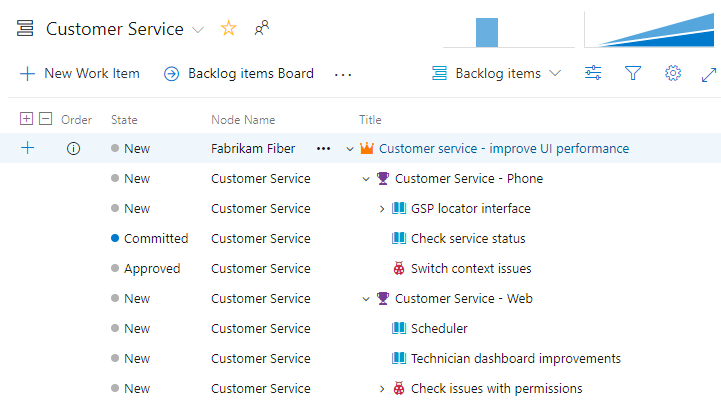
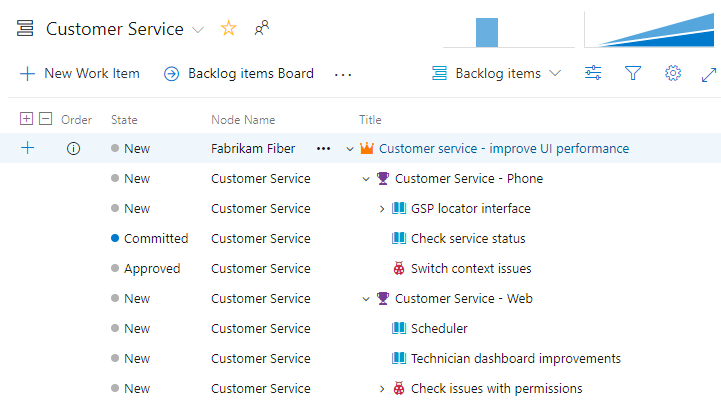
Kecepatan
Saat menetapkan item backlog ke sprint, Anda akan mendapatkan akses ke laporan kecepatan dalam konteks untuk backlog produk dan portofolio. Kecepatan membantu tim menentukan berapa banyak pekerjaan yang dapat mereka lakukan sprint-over-sprint.
Anda dapat dengan cepat mengonfigurasi laporan Velocity untuk menghitung item kerja atau menjumlahkan Titik Cerita, Upaya, Sisa Pekerjaan, atau bidang numerik lainnya.
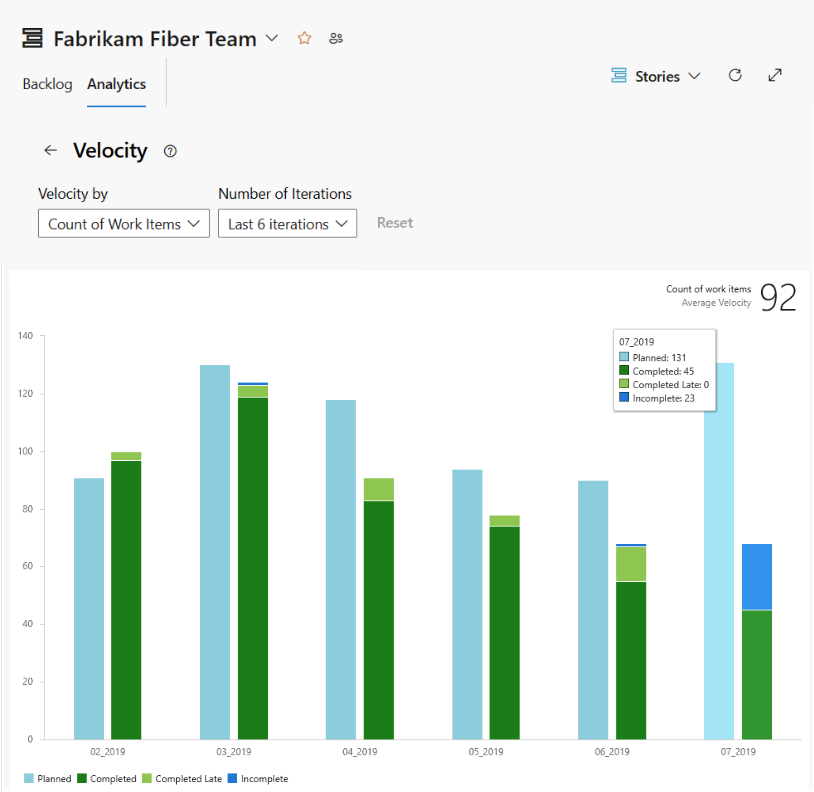
Saat menetapkan item backlog produk ke sprint, Anda akan mendapatkan akses ke laporan kecepatan dalam konteks untuk backlog produk Anda. Kecepatan membantu tim menentukan berapa banyak pekerjaan yang dapat mereka lakukan sprint-over-sprint.
Laporan melacak perkiraan pekerjaan backlog tim—jumlah Upaya (proses Dasar atau Scrum), Titik Cerita (proses Agile), atau Ukuran (proses CMMI—bahwa tim Anda telah menyelesaikan (hijau) di sprint sebelumnya, atau yang masih berlangsung (biru).
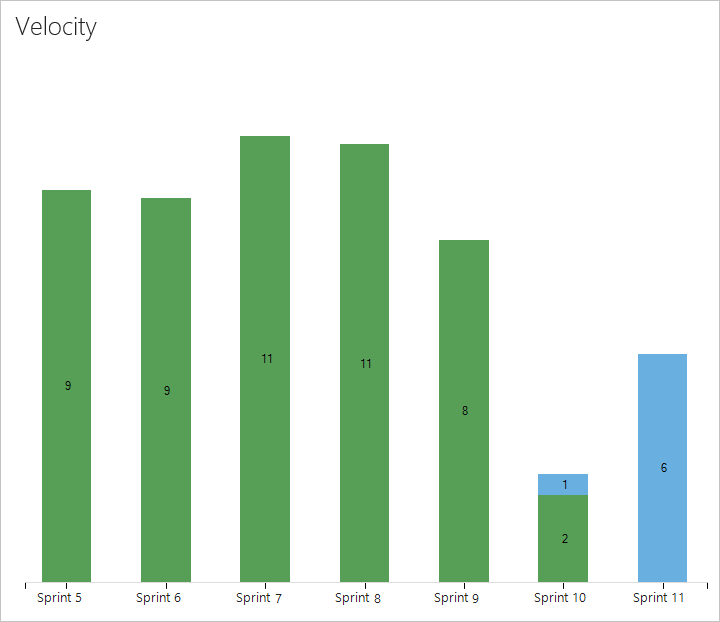
Untuk informasi selengkapnya, lihat Menampilkan atau mengonfigurasi kecepatan tim
Tampilkan jumlah kemajuan rollup, atau total
Backlog produk dan portofolio mendukung kolom rollup. Anda dapat menambahkan satu atau beberapa kolom rollup untuk menampilkan bilah kemajuan, jumlah item kerja turunan, atau total bidang numerik tertentu. Pengaturan Anda tetap ada untuk setiap halaman yang Anda kustomisasi dan hanya valid untuk tampilan Anda.
- Bilah kemajuan menunjukkan persentase item turunan dalam hierarki yang ditutup atau selesai.
- Hitungan menampilkan jumlah total item turunan.
- Total menyediakan sejumlah bidang numerik, seperti Usaha, Titik Cerita, Pekerjaan Selesai, atau Sisa Pekerjaan item turunan.
Contoh berikut menunjukkan bilah kemajuan untuk backlog portofolio.
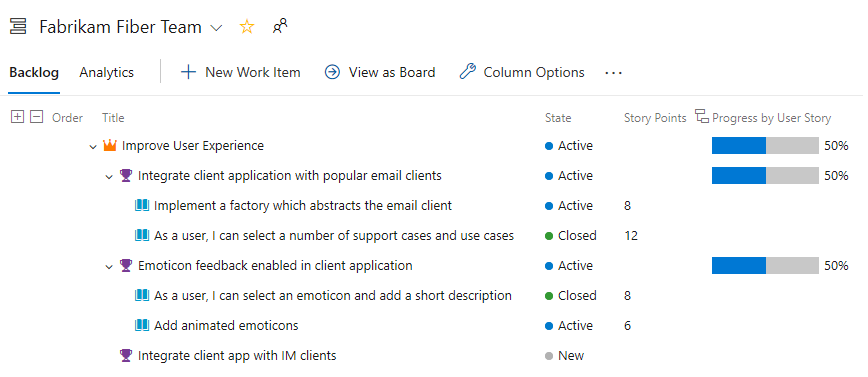
Bekerja dengan kepemilikan multi-tim item backlog
Saat Anda memiliki beberapa tim, tampilan hierarkis Anda mungkin menampilkan item milik tim lain.
Menampilkan item backlog dan item induk yang dimiliki oleh tim lain
Backlog produk tim Anda hanya mencantumkan item yang jalur areanya cocok dengan item yang ditetapkan ke tim Anda. Tetapi, jika Anda menunjukkan kepada orang tua, Anda melihat epik induk fitur dan item backlog, bahkan jika tim lain memiliki epik atau fitur.
Item milik tim lainnya muncul dengan ikon ![]() informasi .
informasi .
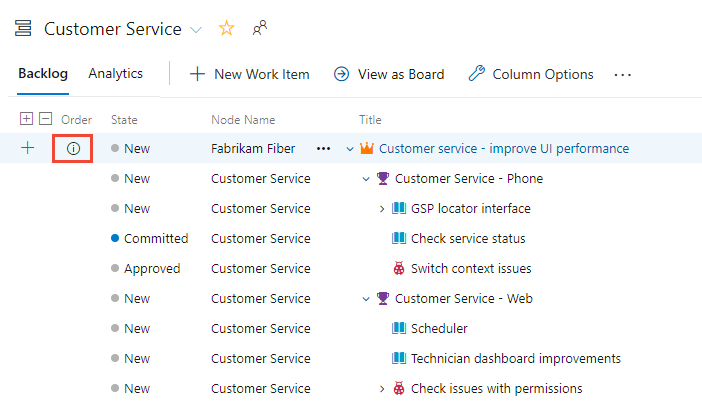
Tip
Tambahkan bidang Nama Simpul sebagai kolom untuk mengidentifikasi jalur area/tim yang terkait dengan item kerja.
Item milik tim lainnya muncul dengan ikon ![]() informasi .
informasi .
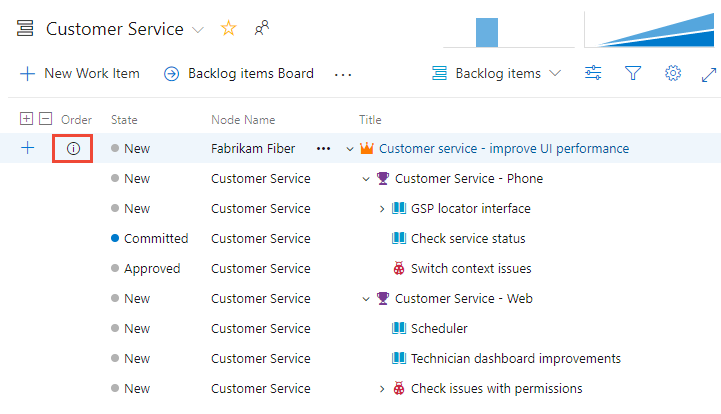
Tip
Tambahkan bidang Nama Simpul sebagai kolom untuk mengidentifikasi jalur area/tim yang terkait dengan item kerja.
Untuk informasi selengkapnya, lihat Menentukan jalur area dan menetapkan ke tim.
Menampilkan epik dan item turunan yang dimiliki oleh tim lain
Berikut adalah contoh lain yang menunjukkan backlog Epik untuk tim Manajemen . Menelusuri paling detail, Anda dapat melihat semua item dan fitur backlog, meskipun mereka termasuk dalam salah satu dari tiga tim yang berbeda: Layanan Pelanggan, Telepon, dan Web.
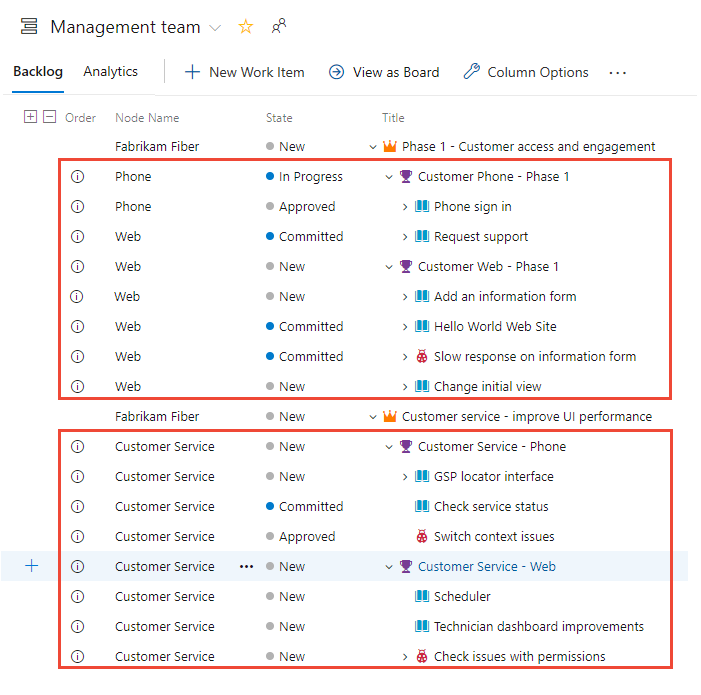
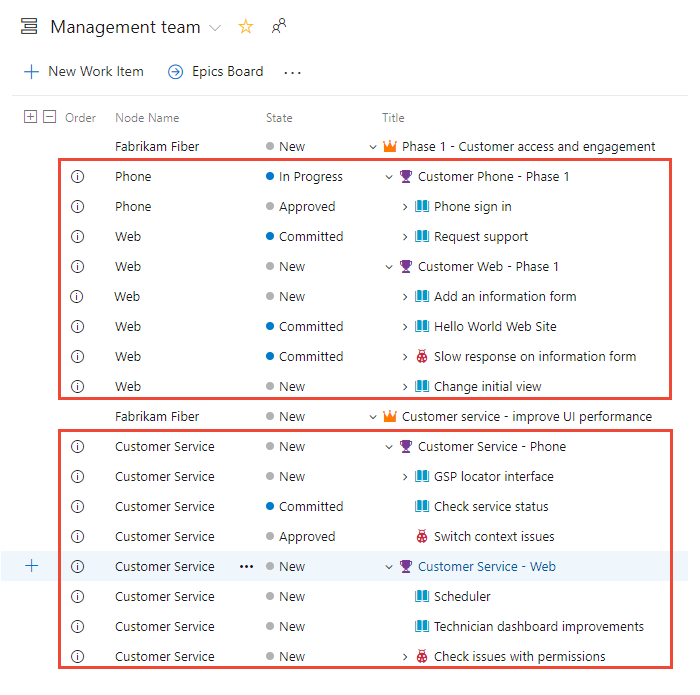
Dari tampilan ini, Anda dapat membandingkan item yang Anda miliki dan item yang dimiliki tim lain. Tapi, Anda tidak dapat menyusun ulang item yang dimiliki tim lain.
Organisasi ini memungkinkan tim manajemen untuk fokus pada fitur dan epik tingkat tinggi, dan tim pengembangan untuk fokus hanya pada item backlog yang bertanggung jawab untuk dikirimkan. Tambahkan tim dan atur jalur area mereka. Misalnya, Anda dapat membuat struktur tim yang mirip dengan ini dengan dua manajemen dan tiga tim pengembangan.
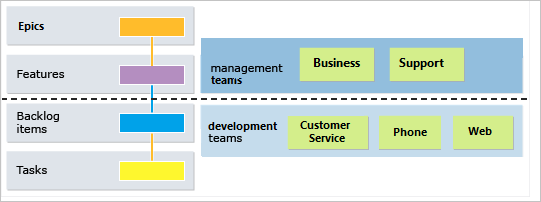
Untuk informasi selengkapnya tentang tim hierarkis dan struktur backlog, lihat Manajemen portofolio.
Penting
Anda memiliki fleksibilitas untuk membuat tautan anak dengan item kerja dari proyek yang berbeda. Namun, jika proses berbeda antara proyek, hierarki tidak akan terlihat di backlog untuk item anak yang berada di proyek terpisah. Meskipun demikian, Anda dapat melihat semua item turunan terkait langsung pada formulir item kerja.
Menyusun ulang dan membandingkan ulang item kerja
Semua backlog dan papan mendukung penyeretan untuk menyusun ulang dan mengatur ulang item kerja. Pembaruan yang dilakukan pada backlog dan papan satu tim tercermin dalam backlog dan papan tim lain yang memiliki jalur area yang sama. Anda mungkin perlu me-refresh halaman untuk melihat perubahan.
Anda hanya dapat menggunakan seret untuk menyusun ulang atau memperbaiki item kerja yang ditetapkan ke jalur area yang dipilih untuk tim Anda. Saat opsi tampilan Induk diaktifkan, item kerja mungkin muncul di backlog yang tidak dimiliki tim Anda. Apa pun yang muncul dengan ![]() ikon informasi tidak dapat diurutkan ulang atau direparented karena tim lain memilikinya.
ikon informasi tidak dapat diurutkan ulang atau direparented karena tim lain memilikinya.
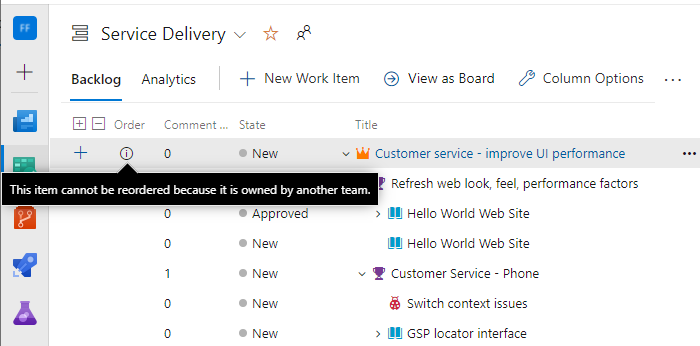
Tampilkan item kerja simpul daun
Untuk TFS 2018 dan versi yang lebih lama, papan Kanban hanya menunjukkan simpul daun dengan item berlapis dari hierarki kategori yang sama. Untuk semua versi, backlog sprint dan Taskboards hanya menampilkan simpul terakhir dalam hierarki kategori yang sama, yang disebut simpul daun.
Meskipun Anda dapat membuat hierarki item backlog, tugas, dan bug—kami tidak menyarankan Anda membuat hierarki kategori yang sama. Dengan kata lain, jangan membuat tautan induk-anak di antara item kerja dengan jenis yang sama, seperti story-story, bug-bug, atau task-task. Simpul terakhir dalam hierarki kategori yang sama hanya dapat muncul di papan Kanban, backlog sprint, dan Taskboard. Misalnya, jika Anda menautkan item dalam hierarki kategori yang sama yang mendalam empat tingkat, hanya item di tingkat keempat yang muncul di papan Kanban, backlog sprint, dan taskboard.
Daripada persyaratan sarang, bug, dan tugas, kami sarankan Anda mempertahankan daftar datar. Hanya buat tautan induk-turunan satu tingkat jauh di antara item yang termasuk dalam kategori yang berbeda. Untuk informasi selengkapnya, lihat Memperbaiki masalah pengurutan ulang dan berlapis, Bagaimana backlog dan papan menampilkan item hierarkis (berlapis).
Kontrol backlog produk
Anda dapat menggunakan kontrol berikut untuk mengubah atau memfilter tampilan backlog produk Anda.
Penting
Jika Anda menonaktifkan kontrol Sedang Berlangsung , item yang berada dalam status Aktif, Berkomitmen, atau Diselesaikan atau dalam status alur kerja kategori Sedang Berlangsung tidak akan muncul di backlog. Untuk mempelajari selengkapnya tentang status alur kerja kategori, lihat Cara menggunakan status alur kerja dan kategori status.
Untuk informasi selengkapnya tentang menggunakan masing-masing kontrol ini, lihat Mengonfigurasi tampilan backlog Anda.
Ikon atau Tautan
Menguasai
Fungsi
Backlog
![]()
Pemilih backlog
![]()
Lihat opsi
- Aktifkan/nonaktifkan Orang Tua (tidak tersedia untuk backlog portofolio tingkat atas)
- Mengaktifkan/menonaktifkan Prakiraan (Hanya tersedia di backlog produk)
- Aktifkan/nonaktifkan item Sedang Berlangsung
- Aktifkan/nonaktifkan item turunan yang sudah selesai
- Perlihatkan Pemetaan (tidak tersedia untuk backlog portofolio tingkat atas)
- Perlihatkan Perencanaan
![]()
Lihat opsi
- Aktifkan/nonaktifkan Orang Tua (tidak tersedia untuk backlog portofolio tingkat atas)
- Mengaktifkan/menonaktifkan Prakiraan (Hanya tersedia di backlog produk)
- Aktifkan/nonaktifkan item Sedang Berlangsung
- Perlihatkan Pemetaan (tidak tersedia untuk backlog portofolio tingkat atas)
- Perlihatkan Perencanaan
![]()
Filter
![]()
Pengaturan
![]() /
/ ![]()
Layar penuh
Masuk atau keluar dari mode layar penuh
![]() /
/ ![]()
Luaskan/Ciutkan
Memperluas atau menciutkan satu tingkat hierarki pohon
![]()
Perintah lainnya
Catatan
Bahkan jika Anda telah mengaktifkan orang tua, kontrol Buat Kueri dan Email![]() hanya mengontrol item daftar di tingkat yang saat ini dipilih.
hanya mengontrol item daftar di tingkat yang saat ini dipilih.
Izin dan akses
Sebagai anggota yang ditambahkan ke grup Kontributor proyek, Anda dapat menggunakan sebagian besar fitur yang disediakan di bawah Papan atau Kantor. Pengguna dengan akses Dasar memiliki akses penuh ke semua fitur. Pengguna dengan akses Pemangku Kepentingan terbatas pada fitur tertentu. Untuk informasi selengkapnya, lihat referensi akses cepat pemangku kepentingan.
Untuk informasi selengkapnya tentang izin dan akses, lihat Izin dan akses untuk pelacakan kerja dan Referensi cepat akses Pemangku Kepentingan.
Untuk menambahkan pengguna ke proyek, lihat Menambahkan pengguna ke proyek atau tim.
Menambahkan backlog portofolio dan papan
Untuk menambahkan backlog atau papan portofolio, sesuaikan proses Anda, tambahkan jenis item kerja baru, lalu konfigurasikan backlog dan papan Anda. Anda juga dapat menambahkan atau memodifikasi bidang yang ditentukan untuk jenis item kerja (WIT) atau menambahkan WIT kustom. Untuk informasi selengkapnya, lihat Menyesuaikan proses pewarisan dan Menyesuaikan backlog atau papan Anda (Proses warisan).
Untuk menambahkan backlog atau papan portofolio, kustomisasi proses yang diwariskan atau ubah file definisi XML Anda. Anda juga dapat menambahkan atau memodifikasi bidang yang ditentukan untuk jenis item kerja (WIT) atau menambahkan WIT kustom. Untuk informasi selengkapnya, lihat artikel berikut berdasarkan model proses yang digunakan untuk memperbarui proyek Anda:
Model proses pewarisan:
Model proses XML lokal:
Langkah berikutnya
Jika Anda baru saja memulai, lihat Mulai menggunakan Azure Boards.
Artikel terkait
Saran dan Komentar
Segera hadir: Sepanjang tahun 2024 kami akan menghentikan penggunaan GitHub Issues sebagai mekanisme umpan balik untuk konten dan menggantinya dengan sistem umpan balik baru. Untuk mengetahui informasi selengkapnya, lihat: https://aka.ms/ContentUserFeedback.
Kirim dan lihat umpan balik untuk